Como gravar reuniões e chamadas do Doxy?
No mundo digital de hoje, a assistência médica virtual se tornou um serviço essencial. Entre as muitas plataformas de telessaúde disponíveis, a Doxy.me se destaca por sua simplicidade, acessibilidade e conformidade com os padrões de privacidade em saúde. Seja você um profissional de saúde, assistente médico, terapeuta ou até mesmo um paciente, pode haver momentos em que você precise gravar uma chamada ou reunião na Doxy.me. Este artigo explica por que gravar chamadas na Doxy pode ser útil e explora diferentes métodos para isso.
1. O que é Doxy.me?
Doxy.me é uma plataforma de telemedicina online projetada para profissionais de saúde. Ela permite que médicos, terapeutas, conselheiros e outros profissionais de saúde realizem consultas por vídeo seguras e criptografadas com pacientes — tudo isso sem a necessidade de downloads ou instalações. O Doxy.me funciona diretamente no navegador, tornando-se uma das ferramentas de telemedicina mais fáceis e convenientes do mercado.

Por que gravar chamadas do Doxy.me?
Gravar uma reunião ou chamada da Doxy pode servir a muitos propósitos legítimos e úteis:
- Documentação Médica :Os provedores podem querer revisar as sessões mais tarde para fazer anotações ou manter registros legais.
- Educação do Paciente :Os pacientes podem solicitar uma gravação da sessão para entender melhor os diagnósticos ou seguir instruções.
- Treinamento e Supervisão : As gravações podem ser usadas para revisões por pares, treinamento de estagiários ou discussões de casos.
- Proteção Legal : Gravações precisas podem proteger ambas as partes em caso de disputas ou falhas de comunicação.
- Garantia de Qualidade :As organizações de saúde podem querer monitorar a qualidade do serviço fornecido por meio de sessões de telessaúde.
É fundamental sempre obter o consentimento adequado antes de gravar uma sessão do Doxy.me, especialmente em ambientes de saúde onde a conformidade com a HIPAA é obrigatória.
2. É possível gravar o Doxy.me com um recurso integrado?
A partir de agora, O Doxy.me não possui um recurso de gravação integrado A plataforma omitiu intencionalmente a gravação nativa, o que significa que os usuários que desejam gravar suas sessões de Doxy precisam recorrer a ferramentas externas. Felizmente, existem algumas soluções simples para ajudar você a fazer isso de forma eficaz.
3. Grave Doxy nas extensões do Google
Uma das maneiras mais rápidas de gravar suas ligações Doxy é por meio Extensões do Google Chrome . Esses complementos de navegador permitem que você grave sua tela ou aba do navegador diretamente.
Extensões populares do Chrome para gravação:
- Tela esse.
- Tear
- Captura de tela e gravador de vídeo de tela Nimbus
Como gravar Doxy com extensões do Chrome:
- Instale uma extensão mencionada acima da Chrome Web Store.
- Inicie sua reunião do Doxy.me no Chrome e selecione o ícone da extensão do gravador de tela para começar a capturar a sessão.
- Selecione suas configurações de gravação: Gravar aba do navegador; Gravar área de trabalho ou janela específica; Gravar webcam/microfone
- Inicie a gravação quando a chamada Doxy começar.
- Quando a chamada Doxy terminar, pare a gravação e salve o arquivo no seu dispositivo.
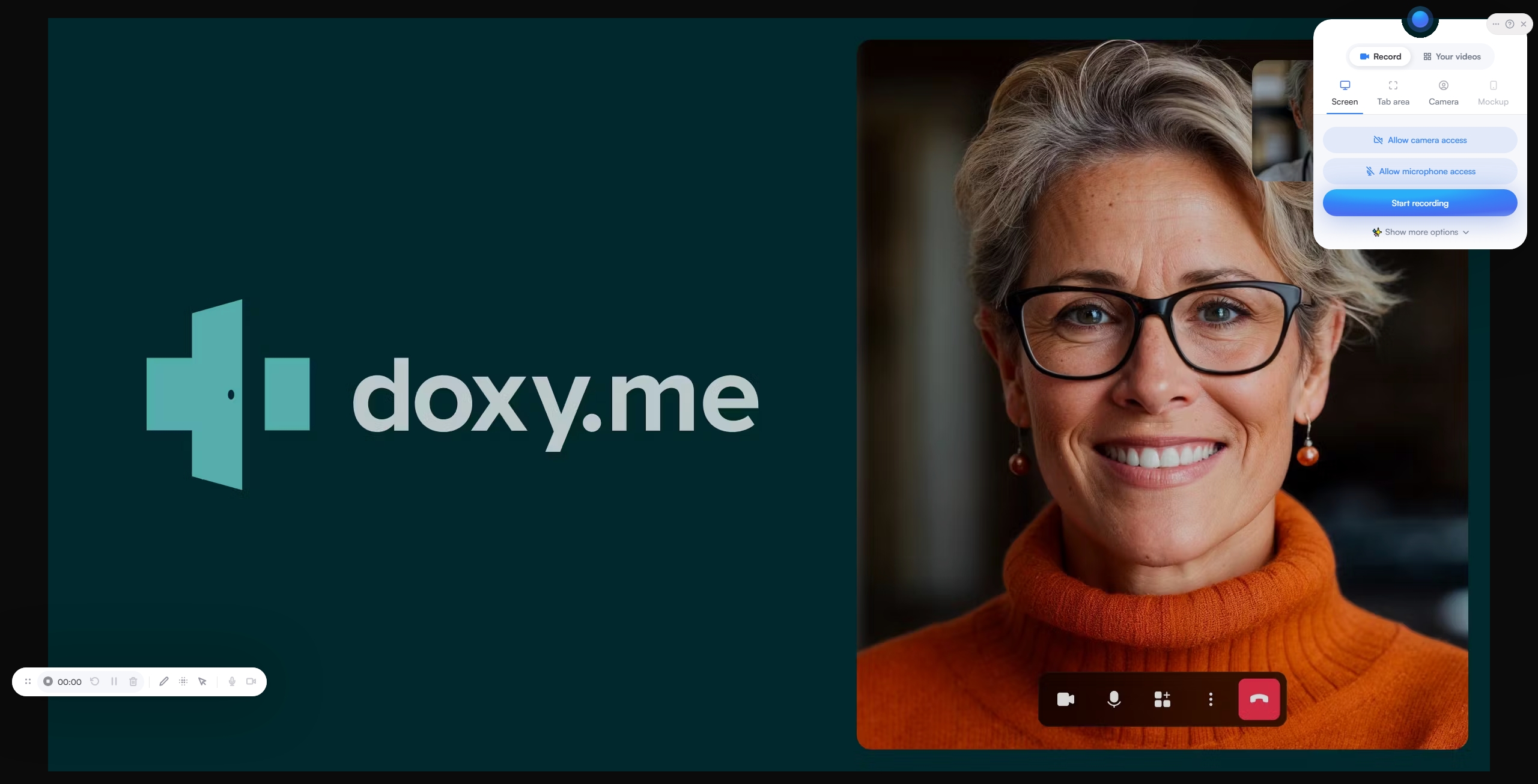
Prós:
- Fácil de instalar e usar.
- Opções gratuitas ou de baixo custo.
- Funciona bem com plataformas baseadas em navegador, como Doxy.me.
Contras:
- Oferece apenas gravação básica, sem suporte para edição, anotações ou organização de arquivos.
- Pode não capturar ambos os fluxos de áudio corretamente.
- Algumas extensões têm limites de tempo nas versões gratuitas.
- Possíveis riscos de privacidade devido a ferramentas de terceiros que acessam e armazenam informações confidenciais.
4. Experimente o gravador de tela simples, mas poderoso, para Doxy.me – Recordit
Se você está procurando uma solução mais robusta e segura, Recordit é uma excelente alternativa às ferramentas baseadas em navegador. É um aplicativo leve de gravação de tela, disponível para Windows e Mac, que facilita a captura da sua tela — incluindo chamadas Doxy — sem comprometer a qualidade ou a usabilidade.
Características de Recordit :
- Grave uma área de tela personalizada, tela inteira ou janela de aplicativo.
- Capture áudio do microfone e do sistema do PC para gravação completa da sessão.
- Desempenho rápido com uso mínimo da CPU.
- Exporte gravações como arquivos de vídeo MP4 ou outro formato.
- Interface de usuário limpa e minimalista, perfeita para profissionais.
Como usar Recordit para gravar reuniões ou chamadas do Doxy:
- Baixar e instalar Recordit do site oficial.
- Inicie sua chamada Doxy.me em qualquer navegador e abra Recordit para selecionar a região da tela a ser capturada e definir outras opções de gravação.
- Clique em Iniciar gravação para começar e falar naturalmente durante sua reunião Doxy.
- Clique novamente para parar a gravação quando a sessão terminar e visualize sua gravação na aba “Arquivos” do software.
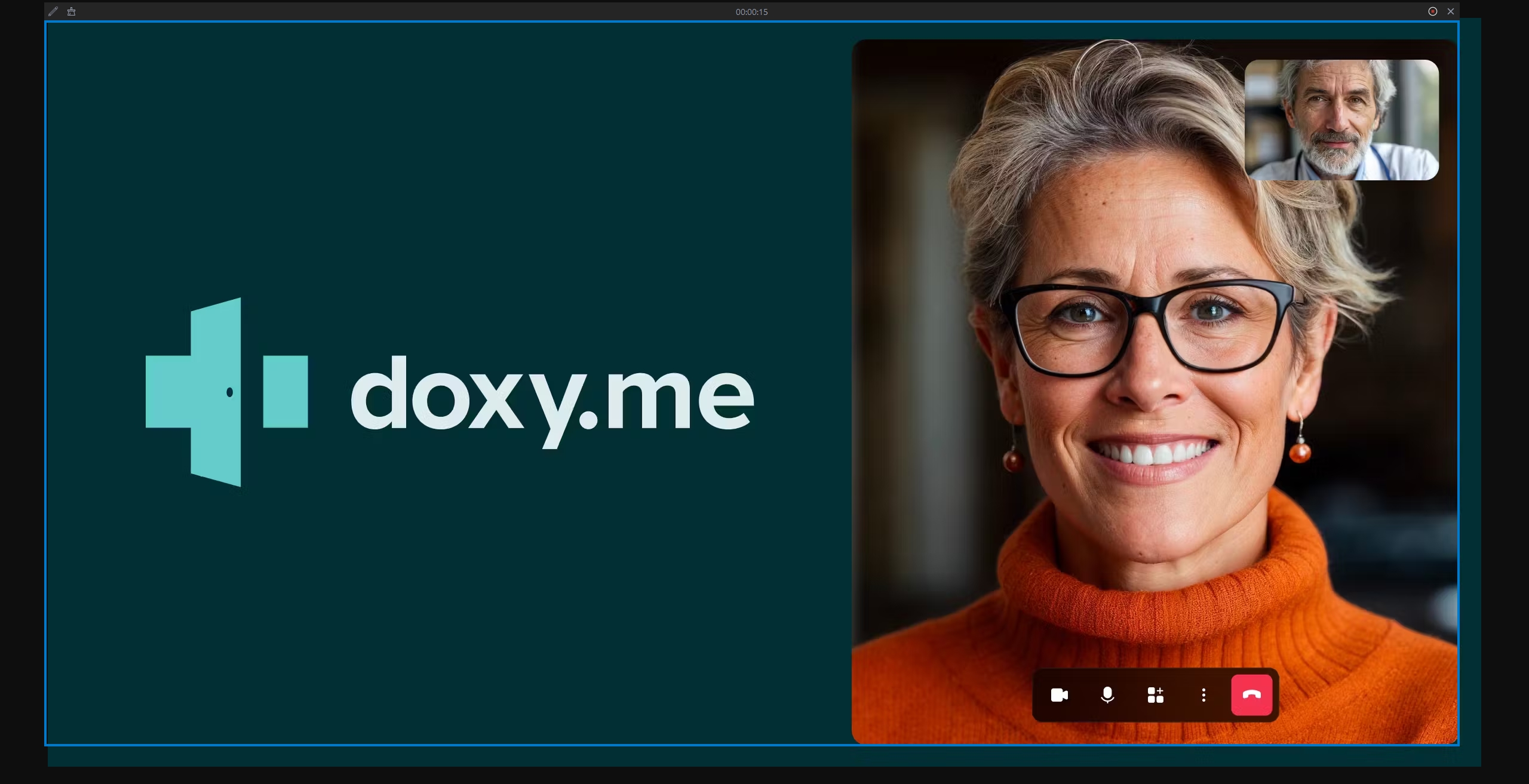
5. Conclusão
Gravar reuniões e chamadas no Doxy.me pode ser útil para documentação, educação do paciente, treinamento e garantia de qualidade. No entanto, como o Doxy.me não oferece uma opção de gravação integrada, os usuários precisam recorrer a ferramentas de terceiros.
Embora as extensões do Chrome ofereçam conveniência e facilidade de uso, muitas vezes não possuem os recursos avançados, a segurança e a flexibilidade exigidos por usuários profissionais. Para quem precisa de uma experiência de gravação mais confiável e de alta qualidade, Recordit é a solução ideal. Sua combinação de simplicidade, desempenho e privacidade o torna perfeito para capturar reuniões do Doxy em qualquer dispositivo.